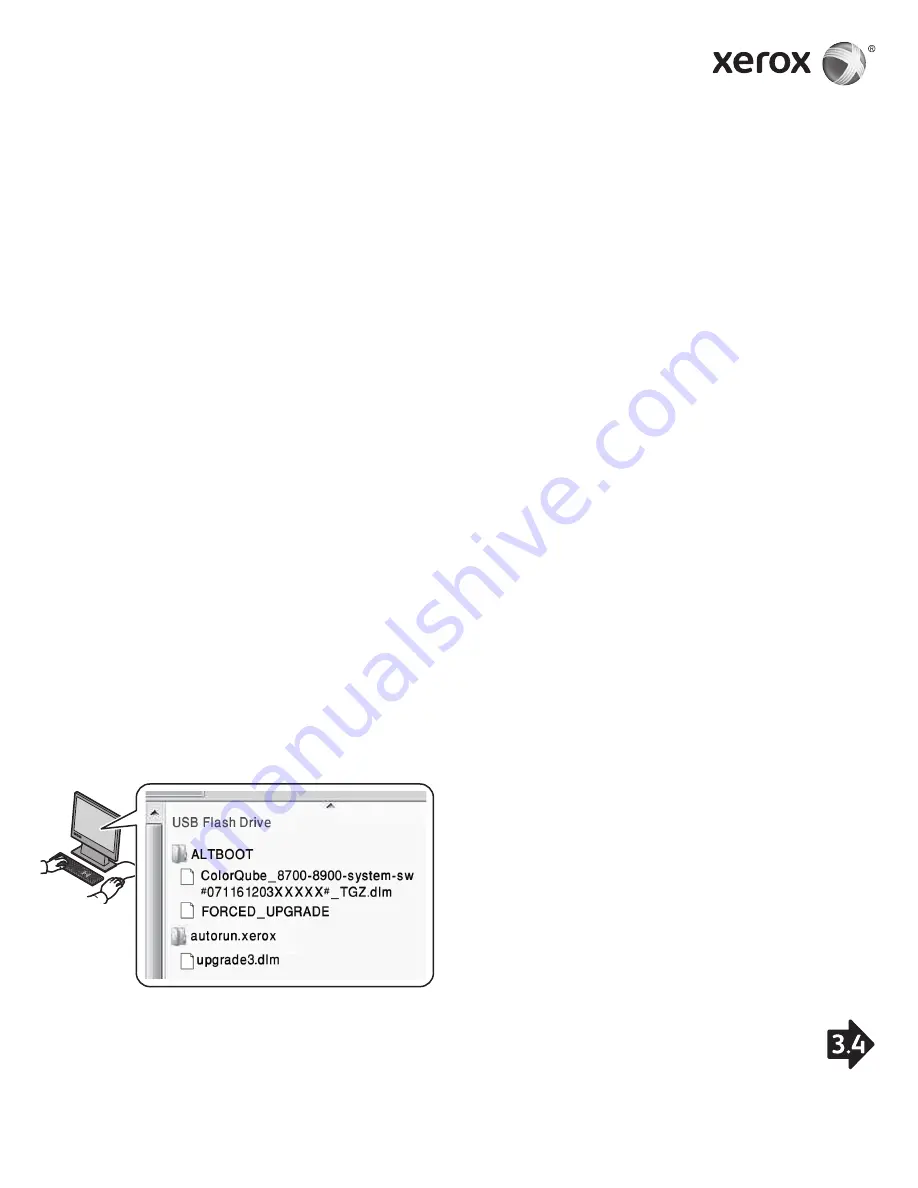
www.xerox.com/office/CQ8700support
www.xerox.com/office/CQ8900support
604E95160f3 Rev A
Xerox
®
ColorQube
®
8700/8900
Mise à niveau du logiciel
1. Introduction
Avant d’effectuer la mise à niveau d’un Xerox ColorQube
8700/8900 avec la version 071.161.203.xxxxx, vérifiez que la version
actuelle du logiciel système est 071.160.xxx.xxxxx. Pour connaître
la version actuelle, appuyez sur la touche
Étatmachine
, puis
sélectionnez
Informationsmachine
sur le panneau de commande
de l’imprimante ou consultez la section Versions du logiciel d’un
relevé de configuration imprimé.
Veuillez lire la totalité des instructions avant de commencer la mise
à niveau. Cette opération peut prendre jusqu'à une heure et demie.
Le ColorQube n'est pas disponible pendant la mise à niveau.
2. Configuration requise
• Un lecteur Flash USB vide, de 1 Go minimum
• Le fichier CQ_8700_8900_To_ConnectKey_GM_Upgrade.zip
téléchargé depuis la section
Micrologiciel
du site
www.support.xerox.com/support/colorqube-8700/downloads
ou
www.support.xerox.com/support/colorqube-8900/downloads
3. Instructions
3.1.
PréparezlelecteurFlashUSB:
3.1.1. Veillez à ce qu'il soit formaté au format FAT32.
3.1.2. Insérez le lecteur Flash USB vide dans le PC.
3.1.3. Procédez à l’extraction du fichier téléchargé
CQ_8700_8900_To_ConnectKey_GM_Upgrade.zip sur le
lecteur Flash USB. Veillez à ce que les dossiers ALTBOOT et
autorun.xerox se trouvent bien dans le répertoire racine du
lecteur Flash. Si ces deux dossiers sont situés dans un autre
dossier de fichiers sur le lecteur Flash USB, déplacez-les vers
le répertoire racine du lecteur.
AVERTISSEMENT:
NE MODIFIEZ PAS LES FICHIERS SUR
LE LECTEUR USB.
3.1.4. Retirez en toute sécurité le lecteur Flash USB du PC.
3.2.
FaitesunesauvegardedesparamètresduColorQube
(enfonctiondesbesoins):
3.2.1. Faites une sauvegarde manuelle du carnet d'adresses de
l'imprimante à l'aide des Services Internet CentreWare,
conformément à la section 4.1. Cette étape est facultative,
mais vous risquez de perdre toutes les informations
contenues dans le carnet d'adresses si une sauvegarde
ne vous permet pas de les restaurer.
3.2.2. Créez un fichier de clonage à l'aide des Services Internet
CentreWare conformément à la section 4.2. Cette étape
est facultative, mais tous les paramètres de l'imprimante,
y compris les informations de comptabilité XSA, les
paramètres de connectivité et de numérisation ainsi
que d'autres paramètres risquent de retourner à leurs
valeurs usine si une sauvegarde ne vous permet pas de
les restaurer.
3.3.
Réalisezlamiseàniveau:
3.3.1. Mettez le ColorQube hors tension en utilisant le bouton à
l'arrière de la machine.
3.3.2. Insérez le lecteur Flash USB dans un port USB disponible
du ColorQube.
3.3.3. Mettez le ColorQube sous tension.
AVERTISSEMENT
: NE RETIREZ PAS LE LECTEUR USB
AVANT D'Y AVOIR ÉTÉ INVITÉ.
3.3.4. Au bout d'cinq minutes, l'écran tactile affiche la
progression de la mise à niveau du logiciel.
REMARQUE
: il se peut que l'imprimante redémarre avant
que l'affichage de mise à niveau logicielle apparaisse sur
l'écran tactile.
3.3.5. À l'invite, retirez le lecteur Flash USB. La mise à niveau peut
prendre jusqu'à 30 minutes.
REMARQUE
: en cas d'échec de la mise à niveau, suivez
les instructions sur l'écran pour recommencer l'opération
ou téléchargez à nouveau le fichier CQ_8700_8900_To_
ConnectKey_GM_Upgrade.zip à partir du site Xerox.com et
retournez à l'étape 3.1.
3.3.6. À l’invite, retirez le lecteur Flash USB avant de redémarrer
l’imprimante en appuyant sur 0 sur le panneau de
commande. Il peut s'écouler jusqu'à 20 secondes avant
que l'imprimante ne redémarre.
3.3.7. L'imprimante redémarre plusieurs fois pendant le cryptage
du disque. Quand le
relevé de mise à niveau du logiciel
et
le
relevé de configuration
sont imprimés, le ColorQube est
prêt à l'utilisation.




































